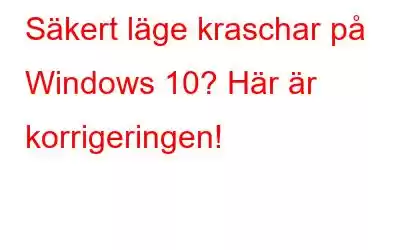Säkert läge har alltid ansetts vara en av de säkraste och effektivaste lösningarna för att lösa de flesta tekniska problem på alla operativsystem. Genom att byta till felsäkert läge kan du komma åt ditt system genom att starta upp det med en minimal/standarduppsättning drivrutiner, inställningar och resurser.
Säkert läge är utan tvekan ett av de snabbaste sätten att lösa eventuella fel och tekniska fel finns på Windows OS. Men om felsäkert läge kraschar kan det försätta dig i ett dödläge. är det inte? Om din enhet fortsätter att krascha i felsäkert läge indikerar det ett allvarligt problem som måste åtgärdas med prioritet.
Läs även: Så här rensar du minne och ökar RAM-minnet i Windows
I I det här inlägget har vi täckt några lösningar som gör att du kan lösa problemet med "Safe Mode Crashes" på Windows 10-enheter.
Låt oss komma igång.
Hur man åtgärdar " Felsäkert läge kraschar” Problem på Windows 10?
1. Köra en virus- och skadlig programvara
Funker inte felsäkert läge? Nåväl, en av de första sakerna att prova är att köra en virus- och skadlig kod på din enhet för att upptäcka dolda hot. Ladda ner och installera Systweak Antivirus för Windows som omedelbart kan jaga potentiella virus- och skadliga hot gömda djupt inuti ditt system. Systweak Antivirus erbjuder realtidsskydd mot virus, skadlig programvara, trojaner, spionprogram, adware och ransomware-attacker. Den fungerar som en stark sköld mellan din enhet och hot och skyddar din känsliga data från att exponeras.
Förutom att erbjuda rund- dygnet-runt-skydd mot virus, skadlig programvara och andra skadliga hot, Systweak Antivirus förbättrar också din enhets hastighet och prestanda genom att rensa oönskade startobjekt.
Installera Systweak Antivirus-säkerhetsverktyget på din Windows-dator och kör en skadlig programvara skanning för att upptäcka och åtgärda dolda skadliga hot.
Läs även: 15+ bästa antivirusprogram 2021
2. Utför en SFC-sökning
SFC (System File Checker) är ett inbyggt Windows-verktyg som låter dig skanna och återställa systemskada. Om någon av systemfilerna som är lagrade på din maskin har blivit skadade av någon anledning, hjälper körning av SFC-skanningen att ersätta de korrupta filerna med en cachad kopia. Att köra SFC-kommandot är en bra lösning för att åtgärda problemet med felsäkert läge i Windows 10. Här är vad du behöver göra.
Starta sökrutan på Start-menyn, skriv kommandotolken när sökresultat visas på skärmen , högerklicka på dess titel och välj alternativet "Kör som administratör".
I kommandotolken skriver du följande kommando och trycker på Retur.
sfc /scannow
Det kommer att ta lite tid innan en fullständig genomsökning utförs av SFC-verktyget. När skanningsprocessen är klar startar du om din maskin och försöker växla till felsäkert läge igen för att se om det löste problemet.
Läs även: SFC-skanning slutar fungera på Windows 10? Här är åtgärden!
3. Kör DISM-kommandona
DISM (Deployment Image Servicing and Management) är ett kommandoradsverktyg som används för att förbereda Windows-tjänster och -bilder för återställning. Följ dessa snabba steg för att utföra DISM-kommandona på Windows 10:
Starta kommandotolken i admin-läge.
Skriv följande kommandon, ett i taget, och tryck på Retur efter varje kommando.
Dism /Online /Cleanup-Image /CheckHealth
Dism /Online /Cleanup-Image /ScanHealth
Dism / Online /Cleanup-Image /RestoreHealth
När alla kommandon har körts, starta om din enhet.
Läs även: 5 sätt att lösa Dism.exe 1392-felet i Windows 10
4. Kör en Windows-systemdiagnos
Windows Systemdiagnosverktyg kan visa sig vara till stor hjälp för att felsöka problemet med felsäkert läge på din enhet. Det låter dig samla en mängd information för att ta reda på vilka underliggande problem som orsakar problem.
Starta om enheten och tryck på F12 när du startar om den.
I Boot-menyn väljer du alternativet "Hårddisk".
Knacka på "Diagnostik. Följ instruktionerna på skärmen och slutför processen.
5. Återställ Windows 10
Prövat ovan nämnda felsökningshack och fortfarande ingen lycka till? Säkert läge fortsätter att krascha? Tja, som en sista utväg kan du försöka återställa ditt Windows OS. Oroa dig inte! Att återställa ditt Windows 10 betyder inte att du måste förlora din data.
Tryck på Windows-ikonen, välj den kugghjulsformade ikonen för att öppna Inställningar.
Välj “Uppdatera och säkerhet ”. Växla till avsnittet "Återställning" från den vänstra menyrutan.
Knacka på knappen "Kom igång" placerad under avsnittet "Återställ den här datorn".
Windows kommer nu att erbjuda dig två val, om du vill behålla dina filer eller om du vill radera allt för att starta om. Gör ditt val för att gå vidare.
Läs även: : "Det uppstod ett problem med att återställa din Windows 10 P C. Inga ändringar gjordes”
Slutsats
Här var några lösningar som kan hjälpa dig att åtgärda problemet med felsäkert läge i Windows 10. Du kan använda vilken som helst eller alla de ovan nämnda felsökningstipsen för att åtgärda felsäkert läge som kraschar. För andra förslag eller feedback, använd gärna kommentarsfältet för att fylla i dina tankar!
Läs: 0